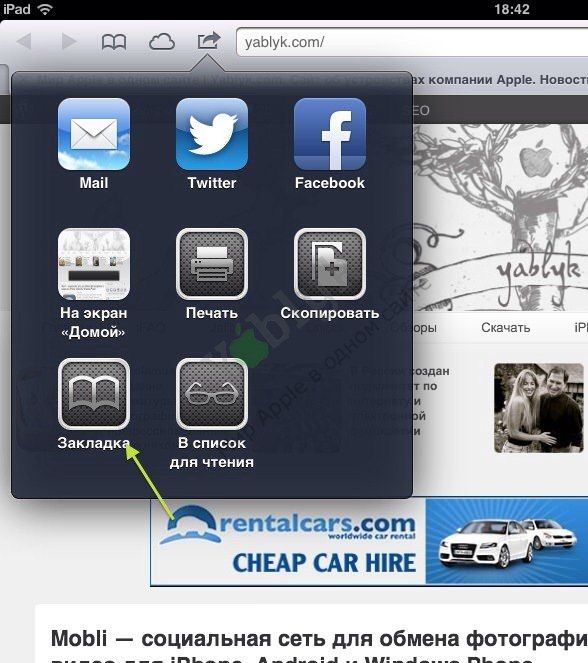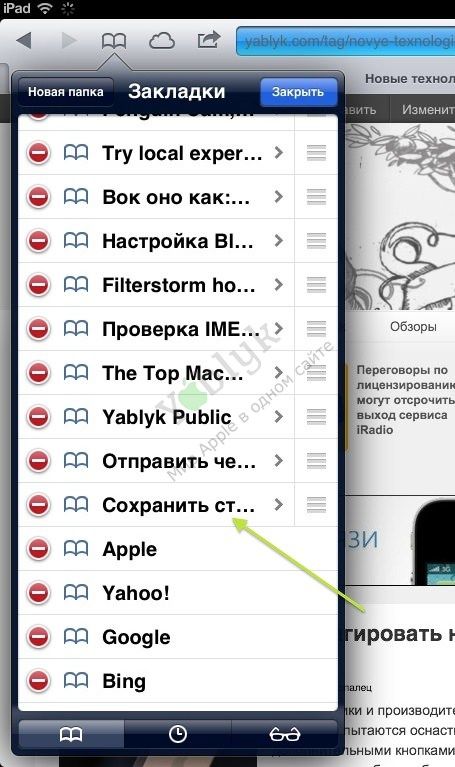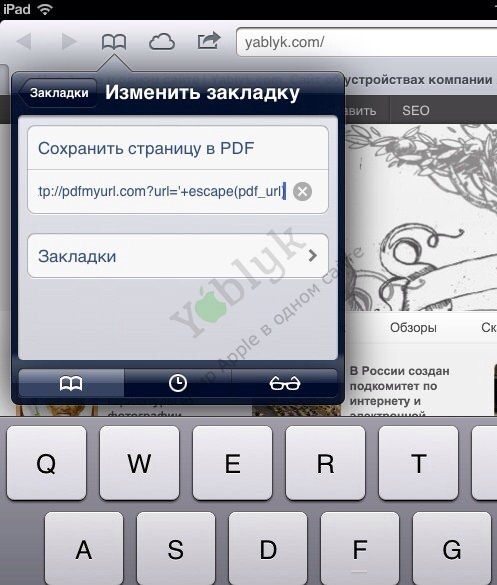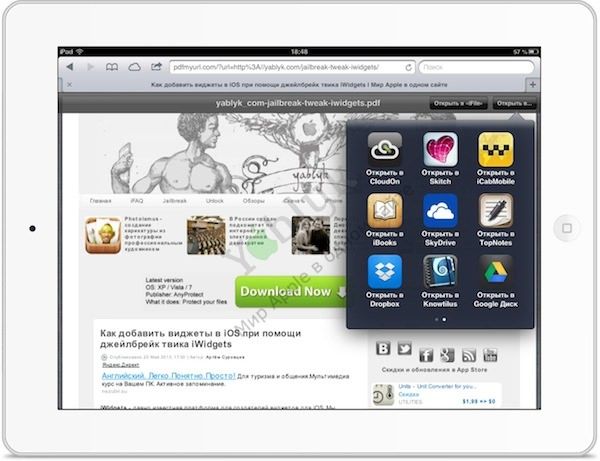Наверняка многие из наших читателей знакомы с функцией Print to PDF на Mac или Windows. Иногда, очень удобно сохранить страницу из браузера в удобном формате pdf для последующего доступа к ней без интернета. И очень досадно, что такая опция не предусмотрена в iOS.
Подписаться на Яблык в Telegram — только полезные инструкции для пользователей iPhone, iPad и Mac t.me/yablykworld.
Использование этой закладки позволит Вам сохранить любую страницу в форамате pdf, а затем открыть ее в программе, поддерживающей работу с этим форматом, например iBooks.
- Скопируйте в буфер обмена iOS следующий код:
javascript:pdf_url=location.href;location.href=’http://pdfmyurl.com?url=’+escape(pdf_url)
- Теперь откройте в Safari любую страницу и добавьте новую закладку.
- После этого откройте список всех закладок и нажмите клавишу Изменить.
- Найдите только что созданную закладку и замените адрес страницы на скрипт из буфера обмена.
Для сохранения любой странички в pdf во время просмотра сайта вызовите панель закладок и активируйте закладку со скриптом. После этого в браузере откроется готовый документ.
Если Вам придется часто использовать эту функцию Safari на iOS, то можно добавить закладку для создания документа прямо в Панель закладок для быстрого доступа.
Смотрите также:
Как заменить компьютер с помощью iPad. Часть 2: Интернет.
5 секретов Safari для iOS.
Открытие ссылок в Safari в фоновом режиме.
Секреты Chrome для Windows и Mac.
Все iOS и Mac секреты.